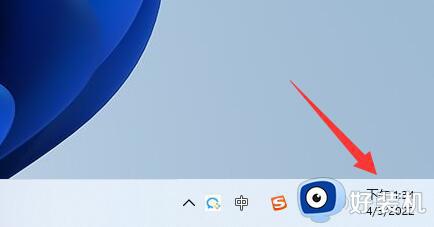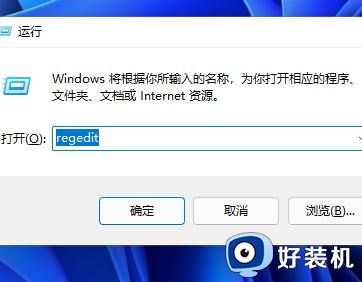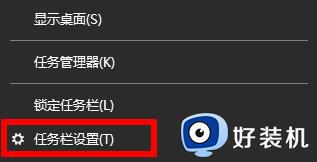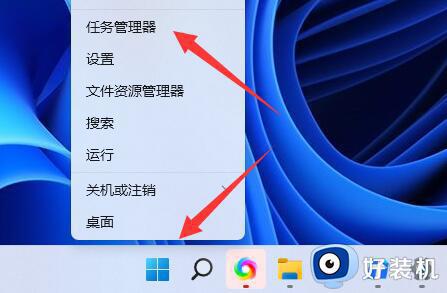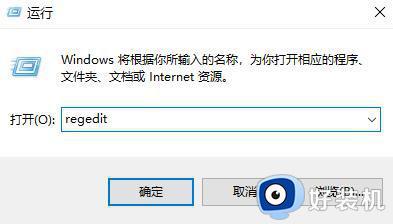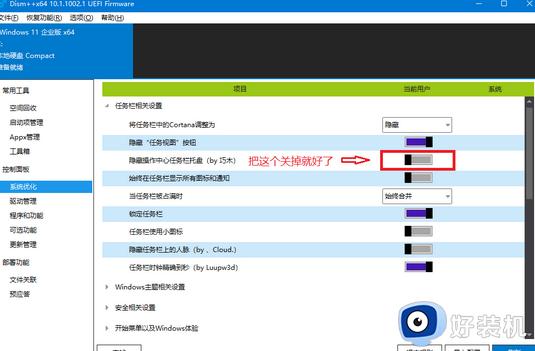win11右下角的时间不见了如何恢复 win11右下角的时间不显示了怎么解决
时间:2023-07-17 13:41:27作者:zheng
我们在使用win11电脑的时候可以通过查看右下角任务栏中的显示时间来更好的规划工作,但是有些用户在使用win11电脑的时候却发现任务栏中的时间突然不显示了,无法快速查看时间,难免该如何修复呢?今天小编就教大家win11右下角的时间不见了如何恢复,如果你刚好遇到这个问题,跟着小编一起来操作吧。
推荐下载:windows11正式版
方法如下:
方法一:
第一步,右键点击windows11下方任务栏空白处,选择“任务栏设置”。

第二步,在任务栏设置中找到右侧的“taskbar corner overflow”。
然后在它上方找到“clock”或“时钟”选择开启即可。
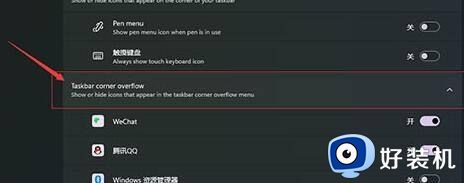
方法二
第一步,按下键盘快捷键“win+r”调出运行,输入“regedit”回车确定。
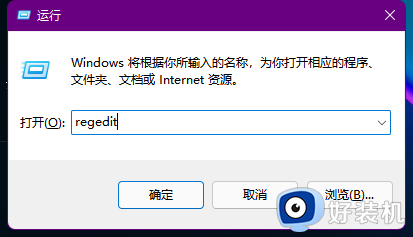
第二步,打开注册表编辑器,在其中找到“HKEY_CURRENT_USERControl Panel”,将它删除。
删除完了之后重启电脑会提示配置,回到系统就会显示时间了。
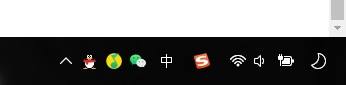
以上就是关于win11右下角的时间不见了如何恢复的全部内容,还有不懂得用户就可以根据小编的方法来操作吧,希望能够帮助到大家。